
- •Предисловие
- •Содержание
- •1 Знакомство с продуктом и установка программного обеспечения
- •1.1 Обзор STEP 7
- •1.2 Стандартный пакет STEP 7
- •1.3 Что нового содержится в STEP 7 версии 5.3?
- •1.4.1 Инструментальные средства для проектирования
- •1.4.3 Человеко-машинный интерфейс
- •2 Установка
- •2.1 Авторизация
- •2.1.1 Авторизация и права пользователя
- •2.1.2 Установка Automation License Manager
- •2.1.3 Принципы работы лицензионных ключей
- •2.2 Установка STEP 7
- •2.2.1 Процедура установки
- •2.2.2 Настройка интерфейса PG/PC
- •2.3 Удаление STEP 7
- •2.3.1 Удаление STEP 7
- •3 Решение задачи автоматизации
- •3.1 Основная последовательность действий при планировании проекта автоматизации
- •3.2 Деление процесса на задачи и области
- •3.3 Описание отдельных функциональных областей
- •3.4 Список входов, выходов и входов/выходов
- •3.5 Создание диаграмм входов/выходов для моторов
- •3.6 Создание диаграммы входов/выходов для вентилей
- •3.7 Определение требований безопасности
- •3.8 Описание требуемых для оператора устройств отображения и управления
- •3.9 Составление конфигурационной диаграммы
- •4 Основы проектирования структуры программы
- •4.1 Программы в CPU
- •4.2 Блоки в программе пользователя
- •4.2.1 Блоки в программе пользователя
- •4.2.2 Организационные блоки и структура программы
- •4.2.3 Типы блоков
- •4.2.3.1 Организационный блок для циклической обработки программы (OB1)
- •4.2.3.2 Функции (FC)
- •4.2.3.3 Функциональные блоки (FB)
- •4.2.3.4 Экземплярные блоки данных
- •4.2.3.5 Глобальные блоки данных (DB)
- •4.2.3.6 Системные функциональные блоки (SFB) и системные функции (SFC)
- •4.2.4 Организационные блоки для обработки программ, управляемой прерываниями
- •4.2.4.1 Организационные блоки для обработки программ, управляемой прерываниями
- •4.2.4.6 Стартовые организационные блоки (OB100 / OB101 / OB102)
- •4.2.4.7 Фоновый организационный блок (OB90)
- •5 Запуск и функционирование
- •5.1 Запуск STEP 7
- •5.1.1 Запуск STEP 7 со стартовыми параметрами, используемыми по умолчанию
- •5.2 Вызов функций помощи
- •5.3 Объекты и их иерархия
- •5.3.1 Объекты и их иерархия
- •5.1.2 Объект Проект
- •5.1.3 Объект Библиотека
- •5.1.4 Объект Станция
- •5.1.5 Объект Программируемый модуль
- •5.1.6 Объект Программа S7/M7
- •5.1.7 Объект Папка блоков
- •5.1.8 Объект Папка с исходными файлами
- •5.1.9 Программа S7/M7 без станции или CPU
- •5.4 Пользовательский интерфейс и работа пользователя
- •5.4.1 Философия работы с пакетом
- •5.1.10 Компоновка окна
- •5.4.2 Элементы в диалоговых окнах
- •5.1.11 Создание объектов и управление ими
- •5.1.12 Выбор объектов в браузере
- •5.1.13 Память сеанса работы
- •5.1.14 Изменение расположения окон
- •5.1.15 Сохранение и восстановление расположения окон
- •5.5 Управление с клавиатуры
- •5.5.1 Управление с клавиатуры
- •5.5.2 Комбинации клавиш для команд меню
- •5.1.16 Комбинации клавиш для перемещения курсора
- •5.5.3 Комбинации клавиш для выделения текста
- •5.5.4 Комбинации клавиш для обращения к оперативной помощи
- •5.5.5 Комбинации клавиш для переключения между окнами
- •6 Сборка и редактирование проекта
- •6.1 Структура проекта
- •6.2 Сборка проекта
- •6.2.1 Создание проекта
- •6.2.2 Вставка станций
- •6.2.3 Вставка программ S7/M7
- •6.2.4 Редактирование проекта
- •6.2.5 Проверка программных пакетов, использованных в проекте
- •6.3 Управление многоязыковыми текстами
- •6.3.1 Управление многоязыковыми текстами
- •6.3.2 Типы многоязыковых текстов
- •6.3.3 Структура экспортируемого файла
- •6.3.4 Управление пользовательскими текстами, для которых не установлен шрифт языка
- •6.3.5 Оптимизирование исходного текста для перевода
- •6.4 Микрокарта памяти (MMC) как носитель данных
- •6.4.1 Что Вам нужно знать о микрокарте памяти (MMC)
- •6.4.2 Использование ММС как носителя данных
- •6.4.3 Файл карты памяти
- •6.4.4 Хранение данных проекта на микрокартах памяти (MMC)
- •7 Редактирование проекта при помощи различных версий STEP 7
- •7.1 Редактирование Проектов и Библиотек Версии 2
- •7.2 Расширение ведомых DP, которые были созданы с помощью предыдущих версий STEP 7
- •7.3 Редактирование текущих конфигураций с помощью предыдущих версий STEP 7
- •7.4 SIMATIC PC
- •7.5 Отображение модулей, сконфигурированных с помощью поздних версий STEP 7 или Дополнительных пакетов
- •8 Определение символов
- •8.1 Абсолютная и символьная адресация
- •8.2 Глобальные и локальные символы
- •8.3 Отображение глобальных или локальных символов
- •8.4 Установка адресных приоритетов (Символьный/Абсолютный)
- •8.5 Таблица символов для глобальных имен
- •8.5.1 Таблица символов для глобальных имен
- •8.5.2 Структура и компоненты таблицы символов
- •8.5.3 Адреса и типы данных, разрешенные в таблице символов
- •8.5.4 Неполные и неуникальные символы в таблице символов
- •8.6 Ввод глобальных символов
- •8.6.1 Ввод глобальных символов
- •8.6.2 Общие советы по вводу символов
- •8.6.3 Ввод отдельных глобальных символов в диалоговом окне
- •8.6.4 Ввод нескольких глобальных символов в таблицу символов
- •8.6.5 Использование верхнего и нижнего регистров для символов
- •8.6.6 Экспорт и импорт таблиц символов
- •8.6.7 Форматы файлов для импорта и экспорта таблицы символов
- •8.6.8 Области редактирования в таблице символов
- •9 Создание блоков и библиотек
- •9.1 Выбор метода редактирования
- •9.2 Выбор языка программирования
- •9.3 Создание блоков
- •9.4 Работа с библиотеками
- •10 Создание логических блоков
- •10.1 Основы создания логических блоков
- •10.2 Редактирование таблицы описания переменных
- •10.3 Мультиэкземпляры в таблице описания переменных
- •10.4 Общие замечания по редактированию команд и комментариев
- •10.5 Редактирование команд LAD в разделе кодов
- •10.6 Редактирование команд FBD в разделе кодов
- •10.7 Редактирование команд STL в разделе кодов
- •10.8 Корректировка вызовов блока
- •10.9 Сохранение логических блоков
- •11 Создание блоков данных
- •11.1 Основная информация о создании блоков данных
- •11.2 Отображение описания блоков данных
- •11.3 Отображение данных, содержащихся в блоках данных
- •11.4 Редактирование и сохранение блоков данных
- •12 Назначение параметров для блоков данных
- •12.1 Назначение параметров блокам данных
- •12.2 Назначение параметров технологическим функциям
- •13 Создание исходных файлов на STL
- •13.1 Основная информация по программированию исходных файлов на STL
- •13.3 Структура блоков в исходных файлах на STL
- •13.4 Создание исходных файлов STL
- •13.5 Сохранение и компиляция исходных файлов на STL и проверка непротиворечивости
- •13.6 Примеры исходных файлов на STL
- •14 Отображение справочных данных
- •14.1 Отображение справочных данных
- •14.2 Работа со справочными данными
- •15 Метка времени как свойство блока и конфликты меток времени
- •15.1 Проверка совместимости блоков
- •15.2 Метка времени как свойство блока и конфликты меток времени
- •15.3 Метки времени в логических блоках
- •15.4 Метки времени в глобальных блоках данных
- •15.5 Метки времени в экземплярных блоках данных
- •15.6 Метки времени в UDT и блоках данных, полученных из UDT
- •15.7 Исправление интерфейсов в функциях, функциональных блоках или UDT
- •15.8 Предотвращение ошибок при вызове блоков
- •16 Проектирование сообщений
- •16.1 Концепция сообщений
- •16.2 Конфигурирование сообщений для проекта
- •16.3 Конфигурирование сообщений для CPU
- •16.4 Советы для редактирования сообщений
- •16.5 Передача и редактирование текстов связанных с оператором
- •16.6 Перевод и редактирование текстовых библиотек
- •16.7 Передача данных проектирования сообщений в программируемый контроллер
- •16.8 Отображение сообщений CPU и диагностических сообщений, определенных пользователем
- •16.9 Конфигурирование «Отчета о системных ошибках»
- •17 Управление и наблюдение за переменными
- •17.1 Проектирование переменных для управления и наблюдения со стороны оператора
- •17.2 Установление атрибута управления и наблюдения оператором в случае списка команд, контактного плана и функционального плана
- •17.3 Установление атрибутов для управления и наблюдения со стороны оператора через таблицу символов
- •17.4 Изменение атрибутов управления и наблюдения со стороны оператора в случае CFC
- •17.5 Передача данных проектирования интерфейса программируемого контроллера с оператором
- •18 Установление соединения online и настройка CPU
- •18.1 Установление соединения online
- •18.2 Отображение и изменение режима работы
- •18.3 Отображение и установка времени и даты
- •18.4 Обновление версии встроенного ПО
- •19 Загрузка и считывание
- •19.1 Загрузка из PG/PC в программируемый контроллер
- •19.2 Компилирование и Загрузка Нескольких Объектов из PG
- •19.3 Загрузка из программируемого контроллера в PG/PC
- •19.4 Удаление в программируемом контроллере
- •19.5 Сжатие памяти пользователя (RAM)
- •20 Отладка
- •20.1 Введение в тестирование с помощью таблицы переменных
- •20.2 Основная последовательность действий при наблюдении и изменении переменных с помощью таблицы переменных
- •20.3 Редактирование и сохранение таблиц переменных
- •20.4 Ввод переменных в таблицу переменных
- •20.5 Установление связи с CPU
- •20.6 Наблюдение переменных
- •20.7 Изменение переменных
- •20.8 Принудительное присваивание значений переменным
- •21 Тестирование с использованием состояния программы
- •21.1 Отображение состояния программы
- •21.2 Что Вам следует знать о тестировании в пошаговом режиме и о контрольных точках
- •21.3 Что Вам следует знать о режиме HOLD
- •21.4 Программное состояние блоков данных
- •21.5 Настройка отображения для состояния программы
- •21.6 Установка режима для тестирования
- •22 Тестирование с использованием программы моделирования (дополнительный пакет)
- •22.1 Тестирование с использованием программы моделирования (дополнительный пакет)
- •23 Диагностика
- •23.1 Диагностика аппаратных средств и поиск неисправностей
- •23.2 Диагностические символы в представлении online
- •23.3 Диагностика аппаратных средств: Быстрый обзор
- •23.4 Диагностика аппаратных средств: Диагностический обзор
- •23.5 Информация о модулях
- •23.6 Диагностика в состоянии STOP
- •23.7 Проверка времен цикла сканирования во избежание временных ошибок
- •23.8 Поток диагностической информации
- •23.9 Программные средства обработки ошибок
- •24 Печать и архивирование
- •24.1 Печать проектной документации
- •24.2 Архивирование проектов и библиотек
- •25 Работа с программируемыми системами управления M7
- •25.1 Процедура для систем M7
- •25.2 Дополнительное программное обеспечение для программирования M7
- •26 Советы
- •26.1 Смена модулей в Конфигурационной таблице
- •26.2 Проекты с большим количеством сетевых станций
- •26.3 Реорганизация
- •26.4 Как редактировать символы нескольких сетей
- •26.5 Тестирование с таблицей переменных
- •26.6 Изменение переменных с помощью редактора программ
- •26.7 Виртуальная рабочая память
- •A Приложение
- •A.1 Режимы работы
- •A.2 Области памяти CPU S7
- •A.3 Типы данных и типы параметров
- •A.3.1 Введение в типы данных и типы параметров
- •A.3.2 Элементарные типы данных
- •A.3.4 Параметрические типы
- •A.4 Работа с более старыми проектами
- •A.4.1 Преобразование проектов версии 1
- •A.4.2 Преобразование проектов версии 2
- •A.4.3 Замечания к проектам STEP 7 V.2.1 со связью через глобальные данные
- •A.4.4 Ведомые DP при отсутствии или дефектных файлах GSD
- •A.5 Типовые программы
- •A.5.1 Типовые проекты и типовые программы
- •A.5.3 Пример обработки прерываний по времени
- •A.5.4 Пример обработки прерываний с задержкой
- •A.6 Доступ к области данных процесса и области периферийных данных
- •A.6.1 Доступ к области данных процесса
- •A.6.2 Доступ к области периферийных данных
- •A.7 Настройка рабочего режима
- •A.7.1 Настройка рабочего режима
- •A.7.2 Изменение режима и характеристик модулей
- •A.7.3 Обновление фирменной версии (операционной системы) в Модулях и подмодулях Offline
- •A.7.4 Использование функций часов
- •A.7.5 Использование тактовых сигналов и таймеров
- •Указатель
10 Создание логических блоков
10.1Основы создания логических блоков
10.1.1Структура окна редактора программ
Окно редактора программ разбито на следующие области:
Таблицы
Графа "Программные элементы " показывает таблицу программных элементов, которую Вы можете вставить в программы LAD, FBD или STL. Таблица "Вызов структуры "показывает иерархию вызовов блоков в текущей программе S7.
Описание переменной
Описание переменной описано в разделах "Таблица переменных" и "Детальный обзор переменных ".
Инструкции
Список инструкций показывает код блока, который обрабатывается PLC. Он состоит из одной или нескольких сетей.
Детали
Различные таблицы в окне "Детали" обеспечивают функции, например, для показа сообщений об ошибках, редактирования символов, обеспечения адресной информации, управления адресами, сравнения блоков и для редактирования описания ошибок для аппаратной диагностики.
Программирование с помощью STEP 7 v5.3 |
10-1 |
A5E00261405-01 |
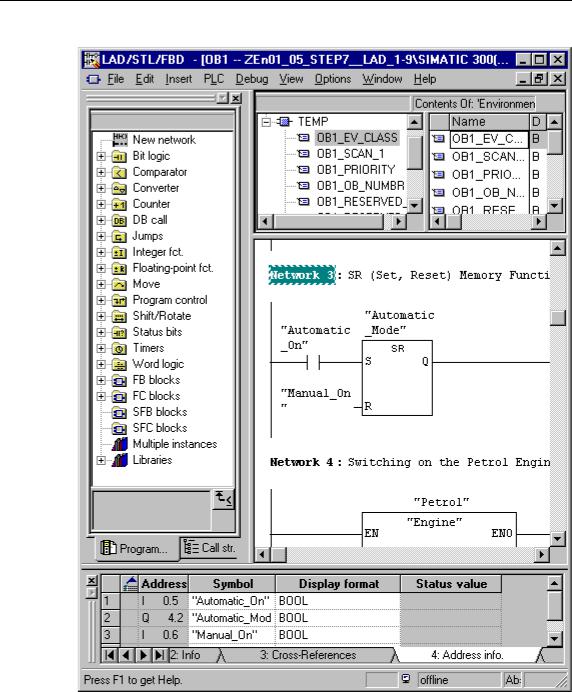
Error! Style not defined.
10-2 |
Программирование с помощью STEP 7 v5.3 |
A5E00261405-01 |
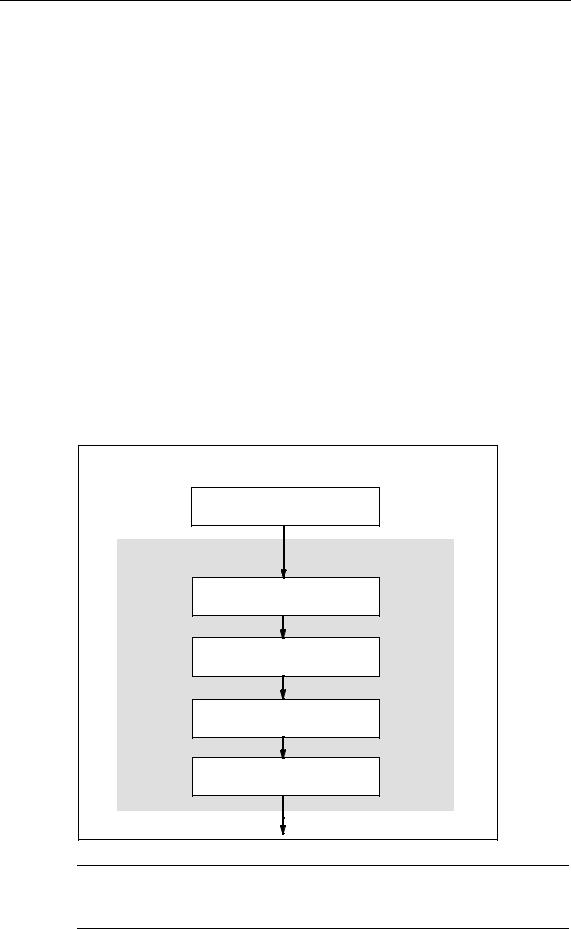
Error! Style not defined.
10.1.2Основная последовательность действий для создания логических блоков
Логические блоки (ОВ, FB, FC) включают в себя раздел описания переменных, раздел кодов, а также имеют свойства. При программировании Вы должны редактировать следующие три части:
•Таблица описания переменных: В таблице описания переменных Вы определяете параметры, системные атрибуты для параметров и локальные переменные блока.
•Раздел кодов: В разделе кодов Вы программируете код блока для обработки программируемым контроллером. Он состоит из одного или нескольких сегментов. Для создания сегментов Вы можете использовать, например, языки программирования контактный план (КОР), функциональный план (FBD) или список команд (STL).
•Свойства блока: Свойства блока содержат дополнительную информацию, такую как метка времени или путь, вводимый системой. Кроме того, Вы можете ввести свои собственные детали, относящиеся к имени, семейству, версии и автору, и Вы можете назначить системные атрибуты для блоков.
В принципе не имеет значения, в каком порядке редактируются эти части логического блока. Конечно, Вы можете также корректировать их и делать дополнения
Последовательность программирования логических блоков на AWL
Создайте логический блок (FB, FC
или ОВ в SIMATIC Manager
Редактор пошагового ввода на AWL
Отредактируйте таблицу описания переменных для блока
Отредактируйте раздел кодов.
Отредактируйте свойства блока.
Сохраните блок (команда меню
File > Save [Файл > Сохранить])
Замечание
Если Вы хотите использовать символы в таблице символов, то Вам сначала следует проверить их полноту и сделать необходимые корректировки.
Программирование с помощью STEP 7 v5.3 |
10-3 |
A5E00261405-01 |

Error! Style not defined.
10.1.3Установки по умолчанию для редактора программ
LAD/STL/FBD
Перед началом программирования Вы должны познакомиться с настройками в редакторе, чтобы облегчить себе и сделать более удобным программирование.
Используя команду меню Options > Customize Вы открываете диалоговое окно. В разных таблицах Вы можете выполнить следующие установки для программируемых блоков, например, в закладке "Общее":
•Шрифты (тип и размер) для текста и таблиц.
•Какие символы и комментарии будут показаны в новом блоке.
Вы можете изменить эти настройки для языка, комментариев и символов во время редактирования с помощью команд в меню View [Вид].
Вы можете изменить цвета для выделения, например, сегментов или строк команд в закладке «LAD/FBD» .
10.1.4Права доступа к блокам и исходным файлам
При редактировании проекта часто используется общая база данных, имея в виду, что несколько человек могут захотеть получить доступ к одному и тому же блоку или источнику данных одновременно.
Права доступа на чтение/запись назначаются следующим образом:
•Редактирование offline:
Когда Вы пытаетесь открыть блок/исходный файл, проверяется, имеете ли Вы право доступа к объекту на 'запись'. Если блок/исходный файл уже открыт, Вы можете работать только с копией. Если Вы затем пытаетесь сохранить копию, система запрашивает, хотите ли Вы переписать оригинал или сохранить копию под новым именем.
•Редактирование online:
Когда Вы открываете блок online через сконфигурированное соединение, соответствующий блок offline блокируется, предотвращая его одновременное редактирование.
10.1.5Команды из каталога элементов программы
Каталог элементов программы предоставляет список элементов КОР, STL и FUP, а также уже описанные мультиэкземпляры, уже запрограммированные блоки и блоки из библиотек. К нему можно обратиться с помощью команды меню View > Catalog [Вид > Каталог]. Элементы программы могут быть вставлены в раздел кодов с помощью команды меню Insert > Program Elements [Вставить > Элементы программы].
10-4 |
Программирование с помощью STEP 7 v5.3 |
A5E00261405-01 |
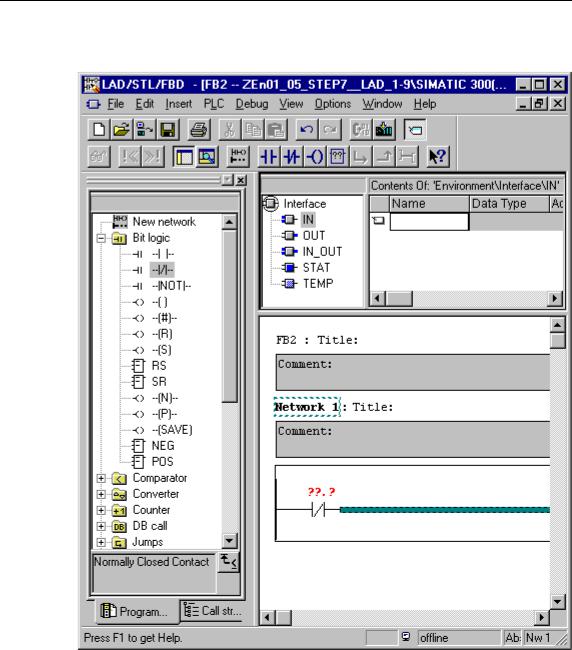
Error! Style not defined.
Пример каталога элементов программы в LAD
Программирование с помощью STEP 7 v5.3 |
10-5 |
A5E00261405-01 |
